TaskPatrol帮您明明白白看进程
来源:岁月联盟
时间:2008-03-05
小资料:
语言种类:英文
版本号: 2.0.0
文件大小: 2035K
软件类型: 安全相关/系统监视
系统平台: Win 98/2000/Xp/2003
下载地址:
一、软件简介
软件的安装非常简单,一路点击“next”即可完成。如图1所示。首次启动软件会显示“TaskPatrol QuickTour”窗口,为用户提供一个快速了解软件功能的契机。您可以点击下一步做深入的了解,如图2所示,知道所具有的功能:实时进程检测、通报可疑活动进程、大量程序信息、预防系统死机、系统进程信息等8种方面的反馈信息,让您及时的掌握当前系统的一举一动。
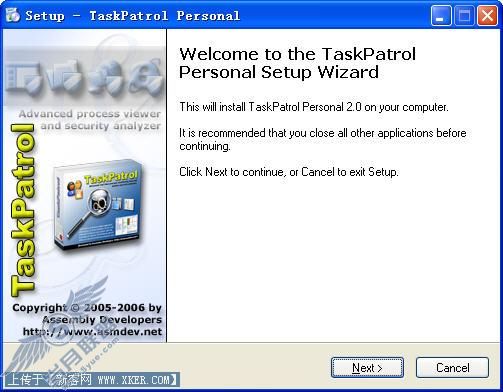
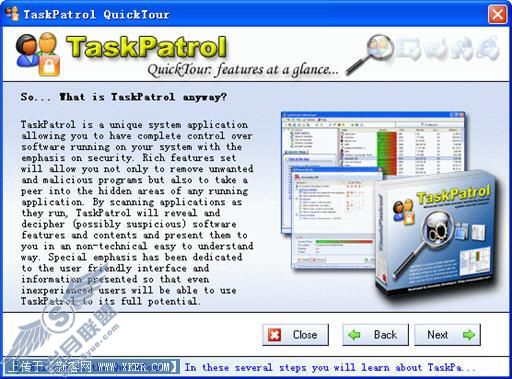
1、高效的进程管理能力
在TaskPatrol主窗口左上角任务列表中点击“introduction task guardian”项,在右侧窗口中显示所有进程的详细资讯,包括进程名称、安全度、进程ID、对应文件尺寸、CPU占用、内存占用、已经运行时间等,如图3所示。
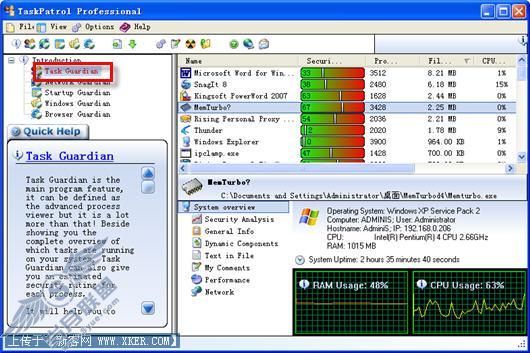
和Windows自带的任务管理器不同,该工具突出了进程安全管理功能。在“security rating”列中以进度条的方式显示了每个进程的安全度,进程条的颜色从绿色向红色过渡,在进度条左侧显示每个进程的安全等级数字,根据不同的安全等级数字,在进度条相应位置显示指示标志。安全数字越小,说明进程越安全。系统进程的安全等级数字为0。这样,您可以对所有进程的安全状况一目了然了。选中某一进程单击右键选择“terminate process”项,可以结束该进程。点击“reanalyze”项,可以对该进程进行分析。点击“google search on this process”项,可以在Google中搜索该进程的相关信息。点击“change priority”项,在弹出的窗口中可调整进程的优先级。点击“browse”项,可以浏览进程文件的位置。点击“properties”项,可以查看进程属性。如图4所示。另外,也可通过点击“remove”将它移除到隔离区中。
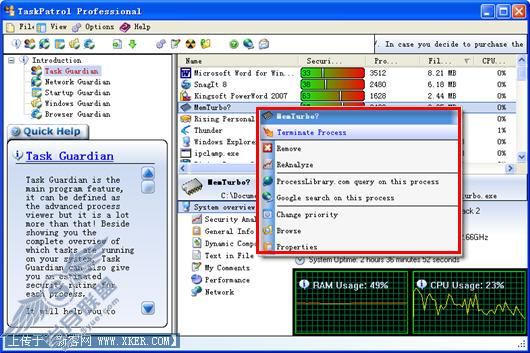
小提示:对于某些占用CPU过高的进程,以及某些安全等级过高的进程,TaskPatrol会自动弹出警告窗口提醒用户注意,您可以点击其中的“close”按钮中止该进程或点击“details”按钮查看其详情。 2、强大的进程安全分析能力
选中某进程,在窗口底部的分析栏的左侧选中“security analysis”项,在右侧中就会列出详细的安全属信息。一般说,不同进程中包含的安全属性信息是不同的,“monitoring functions”项,说明该进程具有的监视属性,例如可监视和操作其他进程,监视键盘输入等。很多木马都可以拦截键盘输入,从中可以看出该进程对系统底层的控制能力;“file function”栏说明该进程是否具有搜索、删除、复制、改名、移动文件/文件夹、定位系统文件夹、修改文件属性等功能,从中看出该进程对文件系统的管理能力;“process function”栏显示该进程是否具有分析进程列表、操作其他进程、运行其他文件的能力等,从中看出该进程对其他进程的操作能力;“registry function”栏说明该进程是否具有操作注册表的能力,例如读取、存储、搜索、删除等功能;“internet function”栏说明该进程是否访问网络的能力,如可对其他电脑发出数据,可建立可靠连接,接收网络其他电脑的链接请求等;“miscellanepus”栏说明一些杂项功能,比如是否可强迫中止其他进程,是否可使用系统隐藏功能,是否可重启、关闭、注销系统等。如图5所示。
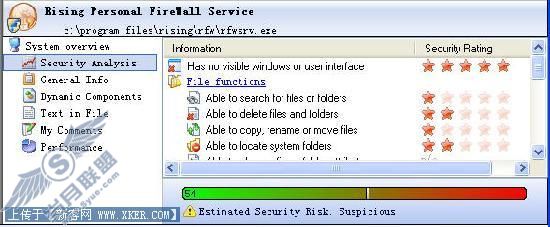
小提示:对于正常的系统进程,在分析栏中会显示该进程受系统保护,由微软发布等信息。在“security rating“列中以星号的数量与颜色来说明该进程对应的安全项目的危险等级。星号数量越多,颜色越鲜艳,说明越危险。要查看该进程所包含的子进程情况,可点击“dynamic component”项调出所有dll模块名称、路径、大小信息。这样就很好的发现隐藏在执行文件中的字符串信息,特别是有特征码的恶意程序。
在分析栏中“performance”项用图例表示出该进程占用CPU资源和内存的情况。如果是网络程序,选中“network”项,在右侧窗口中列出与之相关的网络地址,如源、目标地址,源、目标端口等信息。
3、其他辅助安全功能
主窗口左上角的“network guardian”项可以显示与网络有关的进程信息。如图6所示。在“connections listings”面板中勾选“show established connections”项,显示已经建立的网络连接信息;“show listening connections”项显示处于监听状态下的网络连接信息。
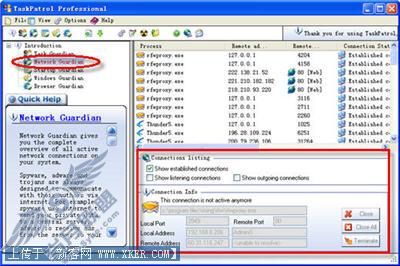
许多程序(特别是病毒等恶意程序)都喜好将自身添入系统启动项中,达到自行加载的目的,在TaskPatrol中可以清晰的看到所有的启动项,点击“introduction startup guardian”项,右侧窗口中列出所有信息,通过面板中的“startup file”栏可看到该进程的路径信息;“startup method”栏中显示该进程藏身在何种启动项目中(如注册表启动项),同时显示相应位置。
恶意程序还喜欢在IE中添加各种插件,进行IE劫持。在主窗口的左上角“browser guardian”项为您提供了所有第三方IE插件项目,点击“remove”按钮,即可将选中的插件删除,再点“apply”按钮保存配置即可。
写在最后:
软件在管理查看进程方面非常强大,从独立的进程到网络连接,涉及系统安全的方方面面,为大家提供了不同层次的防护体系,免费实用的TaskPatrol一定是您不可多得的管理工具!
